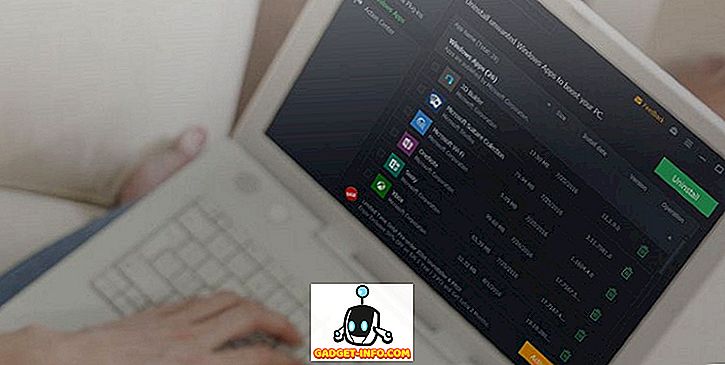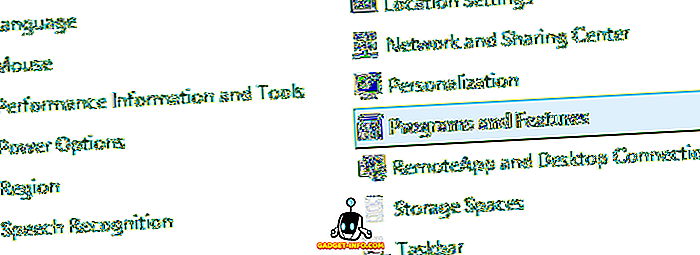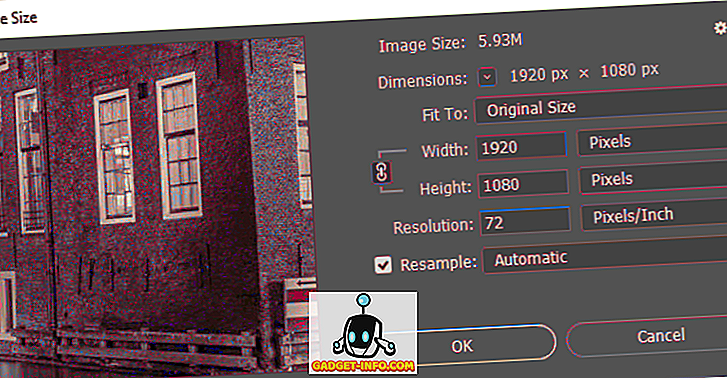De forma predeterminada, cuando imprime una página web en Internet Explorer o Microsoft Edge, se agrega un encabezado que contiene el título de la página y el número de página y el número total de páginas y un pie de página que contiene la URL de la página y la fecha en la página web impresa. .
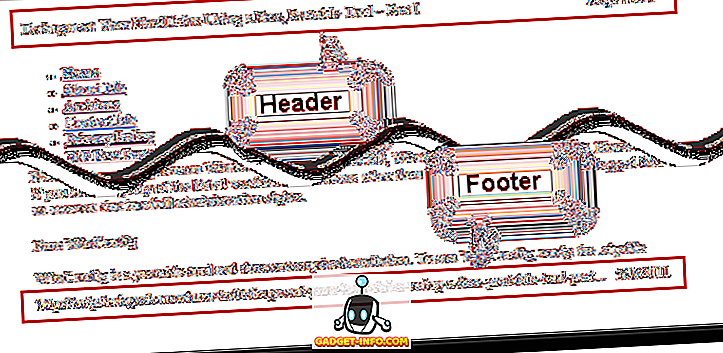
Desactivar encabezados / pies de página en IE
El encabezado y el pie de página se pueden personalizar fácilmente o eliminar por completo. Para ello selecciona Imprimir | Configuración de página desde el menú de engranaje en la esquina superior derecha de la ventana de Internet Explorer.
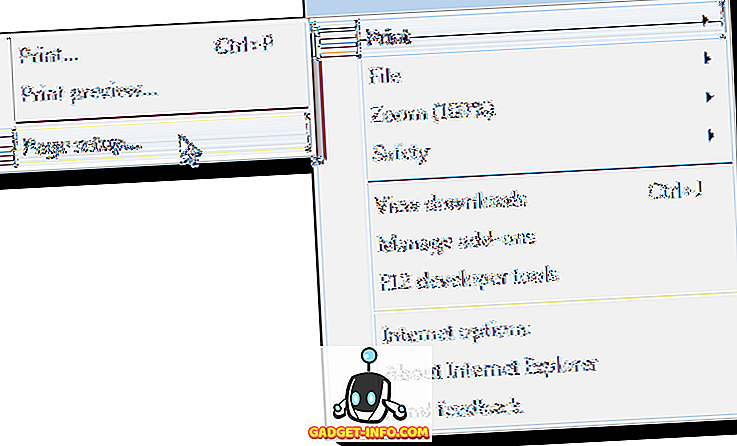
Aparecerá el cuadro de diálogo Configurar página . En el cuadro Encabezados y pies de página, hay tres listas desplegables en Encabezado y tres más en Pie de página . La primera lista desplegable debajo de cada encabezado especifica el texto que se muestra en el lado izquierdo de la página web impresa. La segunda lista desplegable especifica el texto que se muestra en el medio y la tercera lista desplegable especifica el texto que se muestra en el lado derecho de la página.
Puede seleccionar mostrar el título de la página web, la URL de la página web, el número de página, el número total de páginas y la fecha y la hora. Para mostrar texto personalizado en cualquier parte del encabezado o pie de página, seleccione Personalizar en la lista desplegable correspondiente.
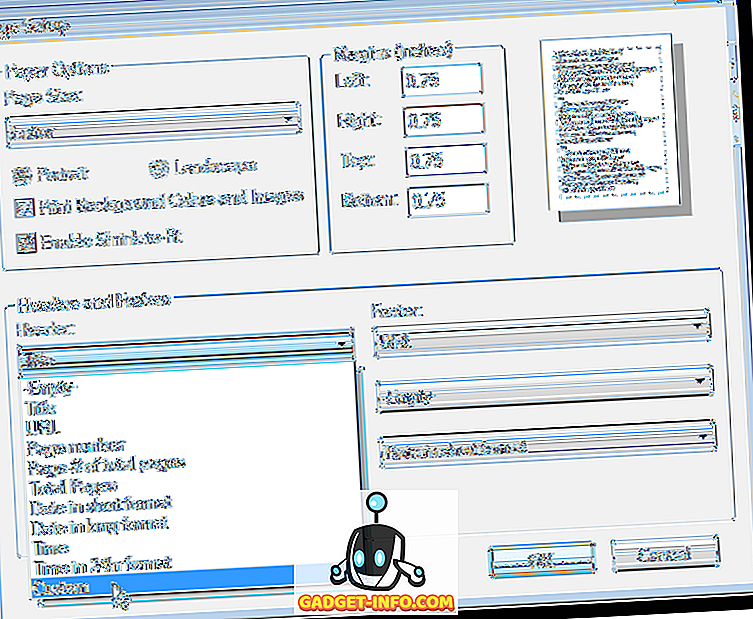
Aparecerá el cuadro de diálogo Personalizar . Ingrese el texto que desea mostrar en el encabezado o pie de página en el cuadro de edición y haga clic en Aceptar .
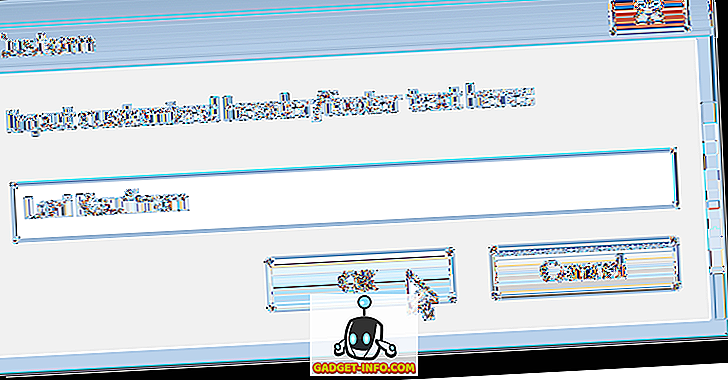
Haga clic en Aceptar en el cuadro de diálogo Configurar página para aceptar sus cambios y cerrar el cuadro de diálogo.
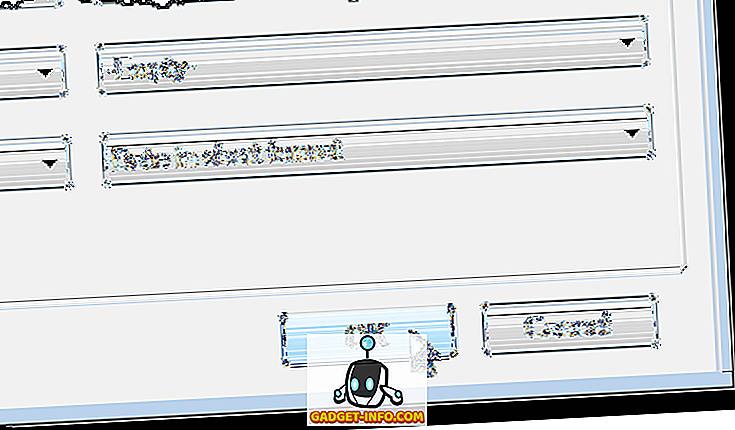
Para ver los encabezados y pies de página modificados, seleccione Imprimir | Vista previa de impresión desde el menú de engranaje en la esquina superior derecha de la ventana de Internet Explorer.
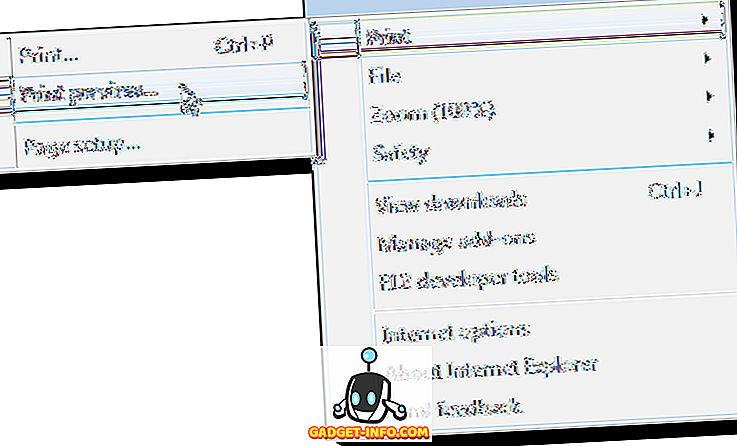
El texto personalizado que ingresó se muestra en la página en la ventana Vista preliminar .
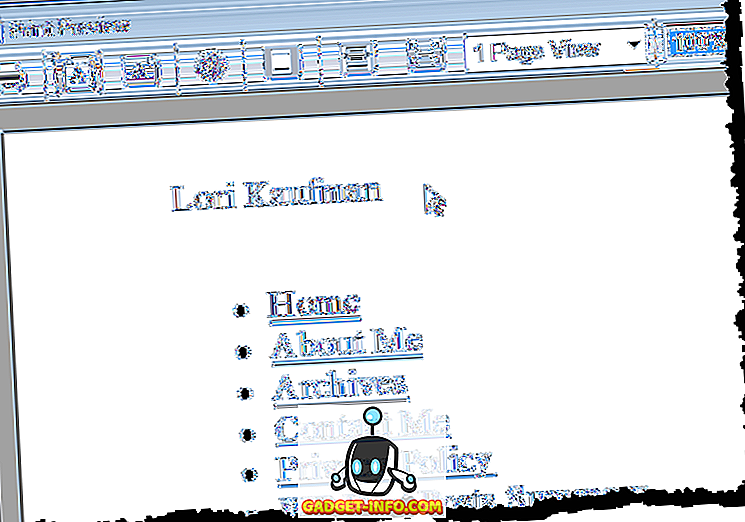
En la ventana Vista preliminar, puede deshabilitar fácilmente todos los encabezados y pies de página con un solo clic. Haga clic en el botón Activar o desactivar los encabezados y pies de página de la barra de herramientas. También puedes presionar Alt + E para hacer esto.
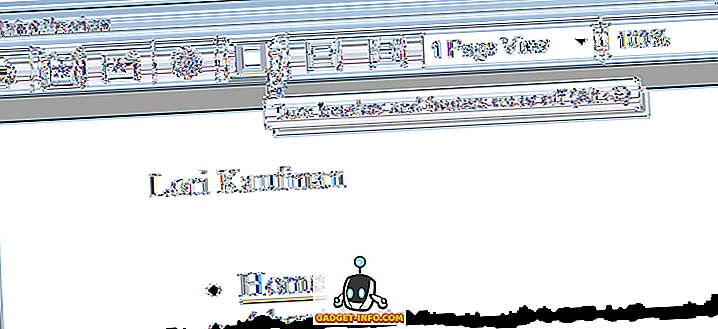
Si cambia de opinión y desea volver a cambiar los encabezados y pies de página, puede acceder fácilmente al cuadro de diálogo Configurar página desde la ventana Vista preliminar . Simplemente, haga clic en el botón Configurar página o presione Alt + U.
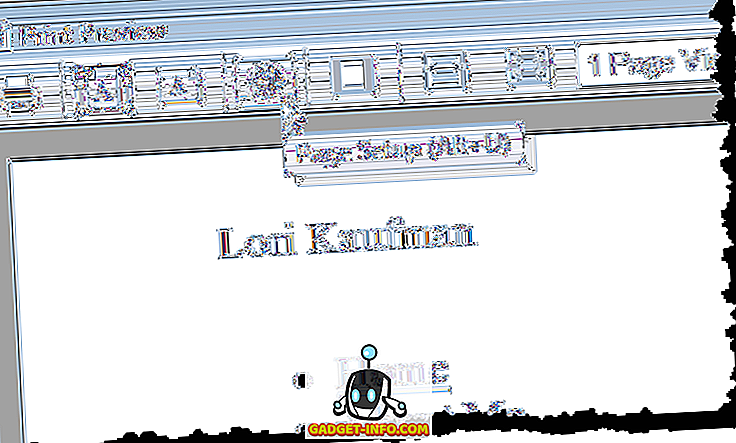
Para cerrar la ventana Vista preliminar, haga clic en el botón X en la esquina superior derecha de la ventana.
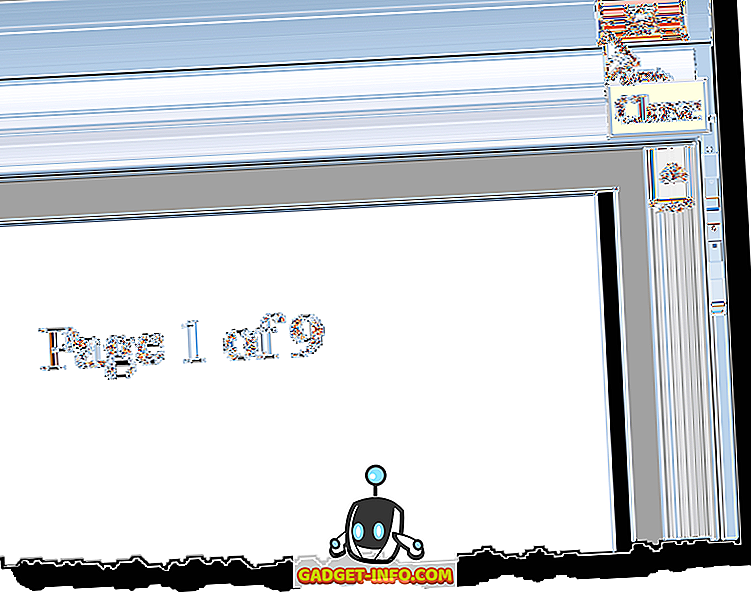
También hay un botón de Fuente debajo del menú desplegable Encabezado en el cuadro de diálogo Configurar página que le permite cambiar la fuente utilizada en los encabezados y pies de página.
Desactivar encabezados / pies de página en Edge
Si está utilizando Microsoft Edge, puede desactivar los encabezados y pies de página, pero es un proceso ligeramente diferente. Primero, haga clic en los íconos de configuración en el extremo derecho y luego haga clic en Imprimir .
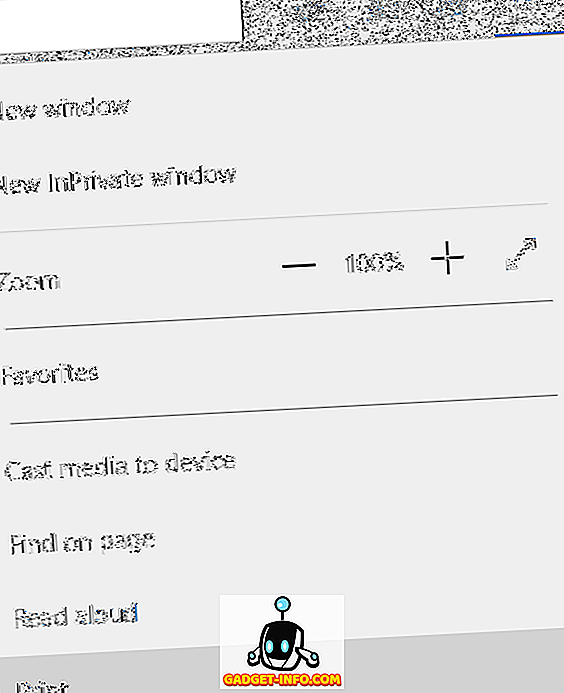
En el siguiente cuadro de diálogo de impresión, debería ver una opción en la parte inferior llamada Encabezados y pies de página . Seleccione Desactivado en la lista desplegable.
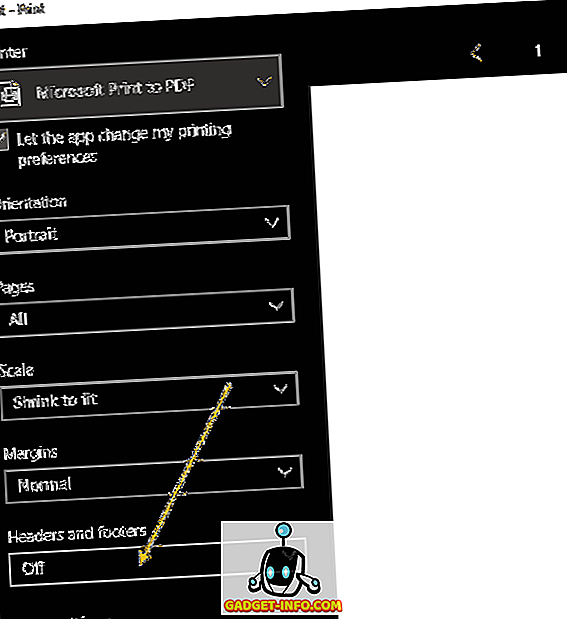
No hay otras opciones como usted con Internet Explorer. En IE, puede agregar texto personalizado y una gran cantidad de otros datos predeterminados al encabezado y pie de página, pero en Edge, está activado o desactivado. ¡Disfrutar!